『振り分け』をクリックすると、下のようなページになります。ここでは、メールを受信した際にサーバが自動的に行う、各種処理について設定できます。
ここでは、転送と自動返信の設定を解説いたします。自動振り分けの設定についてはこちらをご覧ください。
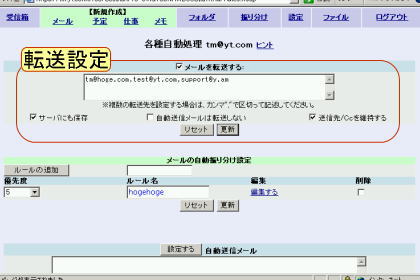
『メールを転送する』チェックボックスを入れると、その下に書かれたメールアドレス宛に、受信したメールを転送します。
メールアドレスの入力欄に複数のメールアドレスを記述する場合は、カンマで区切って入れてください。
『サーバにも保存』チェックボックスを入れると、転送したメールをサーバ上にも保存します。チェックボックスをはずした場合、転送したメールはサーバ上には残りません。
『自動送信メールは転送しない』にチェックボックスを入れると、こちらからのメール送信が失敗した際に戻ってくるメールなど、自動送信メールについては転送しなくなります。
『送信先/CCを維持する』にチェックボックスを入れると、転送メールヘッダ内の送信先(From)やCCの内容を書き換えません。チェックボックスをはずした場合、宛先内にある自分のメールアドレスを、転送先のメールアドレスに書き換えて転送します。
※これらの設定を変更の際は、必ず最後に『更新』ボタンをクリックしてください。ボタンをクリックせず別のページへ移動したりブラウザを閉じますと、変更内容が破棄されてしまいます。
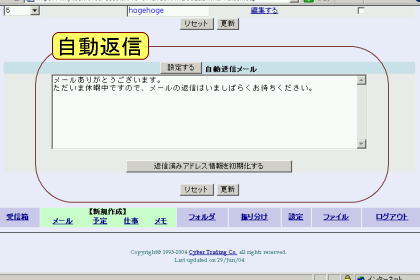 下のほうにあるのは、自動返信の設定フォームです。
下のほうにあるのは、自動返信の設定フォームです。
テキスト入力欄に入力した内容が、自動返信メールの本文となります。適当な返信文を入力して『設定する』をクリックすると、受信したメールに対して、入力した内容のメールを自動的に返信するようになります。
自動返信が既に設定されている場合、『設定する』ボタンのかわりにチェックボックスが表示され、チェックを外して『更新』をクリックすると、自動返信を解除することができます。
チェックボックスを外さずに『更新』をクリックすると、返信内容の変更ができます。
自動返信機能は、返信した相手のメールアドレスを約一週間ほど記録しており、同一の相手からメールを頻繁に受信しても、こちらからはだいたい一週間に一通程度しか自動返信は送られません。
『返信済みアドレス情報を初期化する』ボタンを押すと、保持しているアドレス情報を初期化し、同じ相手に対してすぐに自動返信ができるようになります。
ここでの設定は、受信したあらゆるメールに対して行われます。
もし『特定のメールのみ転送したり自動で返信したい』という場合には、こちらではなく振り分けの設定を行ってください。